Wie man WordPress auf Windows 10 installiert

Ihr WordPress-Blog kann auf zwei Plattformen gehostet werden: auf einem Webserver, der die beliebteste Option unter Bloggern ist, oder auf einem Computer, der das WordPress-Softwarepaket ausführt.
Die Hosting Ihrer Website auf einem Webserver hat den klaren Vorteil, dass Sie sich nicht so sehr um die Verfügbarkeit kümmern müssen.
Wenn Sie jedoch beschlossen haben, WordPress lokal auf Ihrem Windows 10-Computer zu installieren, sind Sie hier genau richtig.
Dieser Artikel ist eine Schritt-für-Schritt-Anleitung zur Konfiguration Ihres Computers, um als eigener Webserver für das Hosting von WordPress zu fungieren.
Was sind die Vorteile der lokalen Installation von WordPress?
Der einzige sichtbare Unterschied, wenn Sie Ihren WordPress-Blog auf Ihrem Windows-Computer hosten, ist die Adresse: Sie verwenden http://localhost[…] anstelle der regulären Webadresse.
Was das Benutzererlebnis betrifft, können Sie durch das Hosten von WordPress auf Ihrem Computer offline arbeiten, Änderungen schneller testen und sie optimieren, bevor Sie sie auf der Live-Website veröffentlichen.
Das ist also eine sehr gute Lösung als Ausgangspunkt, wenn Sie gerade Ihre Website erstellen und viele Versuche und Modifikationen durchführen.
Wenn Sie jedoch Ihre Meinung ändern und Ihre Website auf die nächste Stufe bringen möchten, lesen Sie weiter, denn wir haben auch einige Vorschläge zu Hosting-Lösungen.
Wie installiere ich WordPress lokal auf Windows 10?
1. Verwenden Sie InstantWP
1.1 InstantWP herunterladen und installieren
- Laden Sie InstantWP für Windows herunter.
-
Sobald Sie das Archiv heruntergeladen haben, doppelklicken Sie darauf, um es auszuführen.
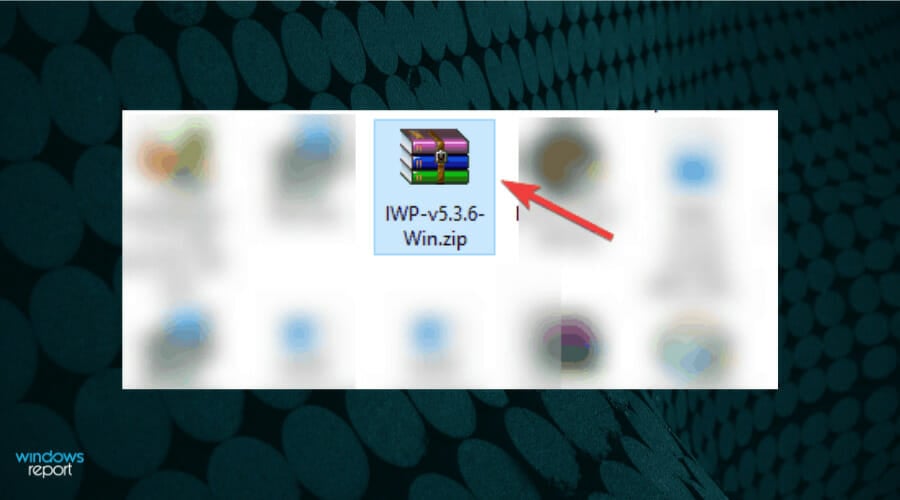
- Nachdem Sie das Archiv geöffnet haben, extrahieren Sie es an den gewünschten Ort.
-
Gehen Sie zum Extraktionsort und führen Sie die Datei Start-InstantWP.bat aus.
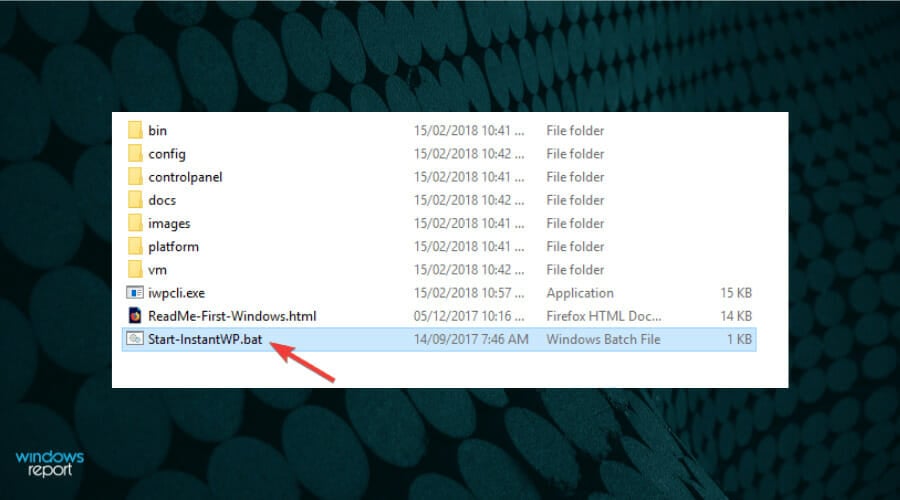
- Wenn Sie eine Firewall-Eingabeaufforderung erhalten, klicken Sie auf die Schaltfläche Zugriff gewähren.
- Ein Assistent wird auf dem Bildschirm angezeigt. Klicken Sie weiter auf die Schaltfläche Weiter, bis Sie zum Ende gelangen.
1.2 WordPress mit InstantWP installieren
- Laden Sie InstantWP herunter und installieren Sie es.
- Starten Sie die InstantWP-App. Es erscheinen mehrere Eingabeaufforderungen. Das ist völlig normal, also gibt es keinen Grund zur Sorge.
- Warten Sie, während der Server startet. Dies kann etwa 60 Sekunden dauern, also seien Sie geduldig.
-
Klicken Sie jetzt auf die Schaltfläche WordPress Admin.
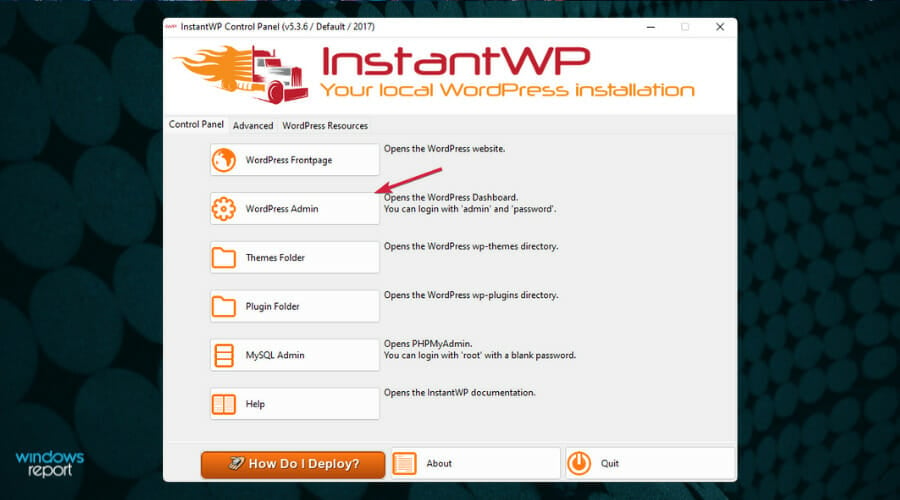
-
Klicken Sie jetzt auf die Schaltfläche WordPress Admin.
- Dies öffnet einen neuen Tab in Ihrem Browser und ermöglicht es Ihnen, sich auf der WordPress-Website auf Ihrem PC anzumelden.
Wenn Sie eine WordPress-Website auf Ihrem Computer erstellen möchten, können Sie dies ganz einfach mit der InstantWP-Software tun.
Laut den Erstellern handelt es sich um eine tragbare und eigenständige WordPress-Entwicklungsumgebung, die perfekt ist, wenn Sie sich mit WordPress vertraut machen möchten oder wenn Sie ein WordPress-Entwickler sind.
Bitte beachten Sie, dass Sie manchmal möglicherweise nicht auf Ihre WordPress-Seite auf einem Computer zugreifen können. Dies liegt daran, dass der Server im Hintergrund noch hochgefahren wird, sodass Sie noch einige Minuten warten müssen, bis der Server vollständig hochgefahren ist.
Wie Sie sehen können, ist dies eine einfache und schnelle Methode, um WordPress auf Ihrem PC auszuführen. Es ist erwähnenswert, dass dieses Tool vollständig tragbar ist, sodass Sie es einfach übertragen und auf jedem anderen PC ausführen können.
2. Verwenden Sie ServerPress
2.1 ServerPress herunterladen und installieren
-
Laden Sie die kostenlose Version von ServerPress herunter und installieren Sie sie. Sie müssen die kostenlose Version in den Warenkorb legen und Ihre E-Mail eingeben, um den Download-Link zu erhalten.
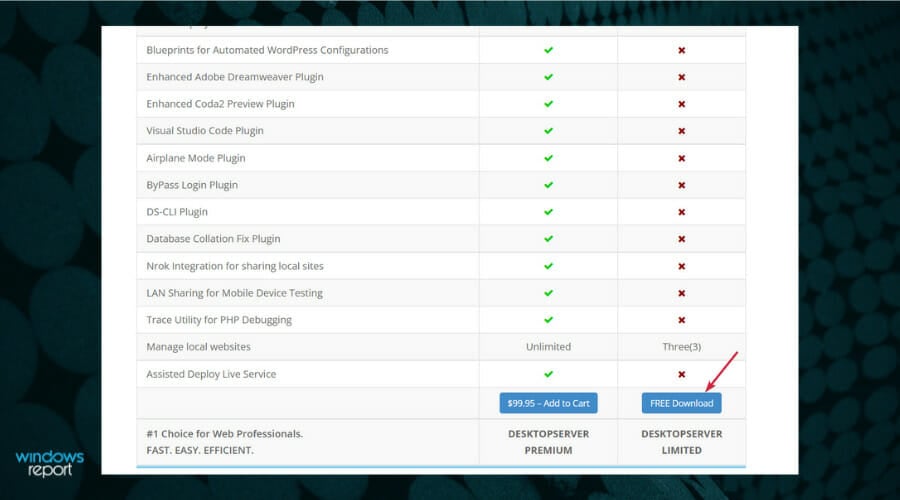
-
Nachdem Sie den Download-Link erhalten haben, klicken Sie darauf und verwenden Sie ihn, um das Tool herunterzuladen. Sobald der Download abgeschlossen ist, suchen Sie das Download-Archiv, öffnen Sie es und extrahieren Sie es an den gewünschten Ort.
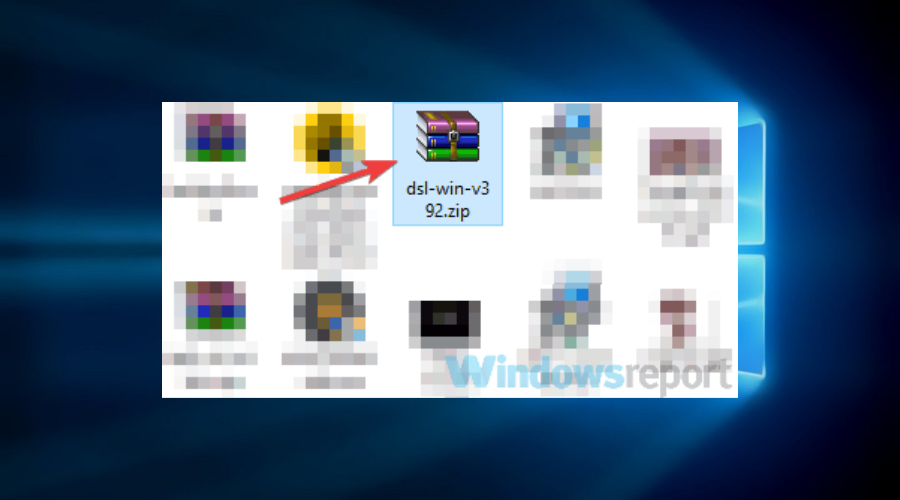
-
Nachdem Sie das Archiv extrahiert haben, gehen Sie zum Extraktionsort und führen Sie die Datei Install DSL v392 aus.
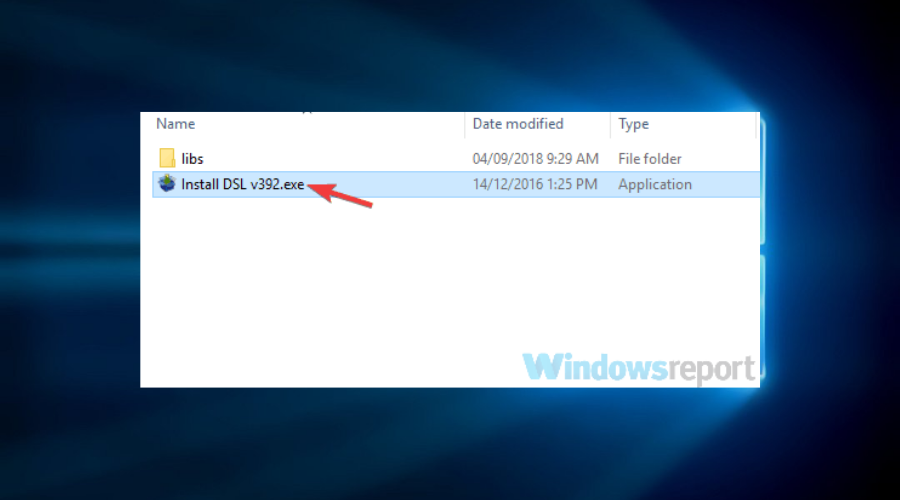
-
Wenn das neue Fenster erscheint, klicken Sie auf Weiter. Dies wird die Installation neu starten und mit administrativen Rechten starten.
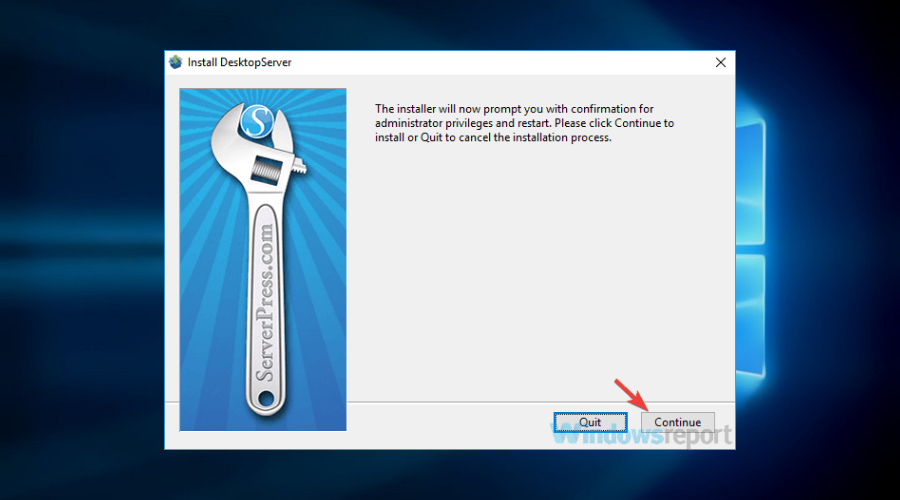
- Klicken Sie auf die Schaltfläche Weiter und folgen Sie den Anweisungen auf dem Bildschirm.
Dieses Tool bietet zwei Versionen, kostenlos und kostenpflichtig, und während die kostenlose Version in Bezug auf die Funktionalität eingeschränkt ist, sollte sie für all Ihre Bedürfnisse mehr als ausreichend sein.
2.2. WordPress unter Windows 10 mit ServerPress installieren
-
Gehen Sie in das Verzeichnis C:\xampplite und führen Sie die exe-Datei als Administrator aus. Klicken Sie dazu mit der rechten Maustaste auf die .exe-Datei und wählen Sie Als Administrator ausführen aus dem Menü.
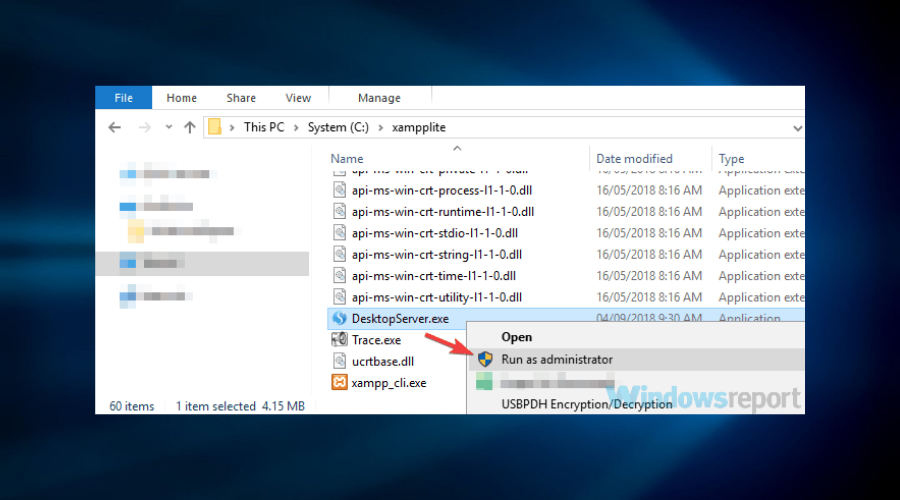
-
Wählen Sie Apache- und MySQL-Dienste starten und klicken Sie auf Weiter.
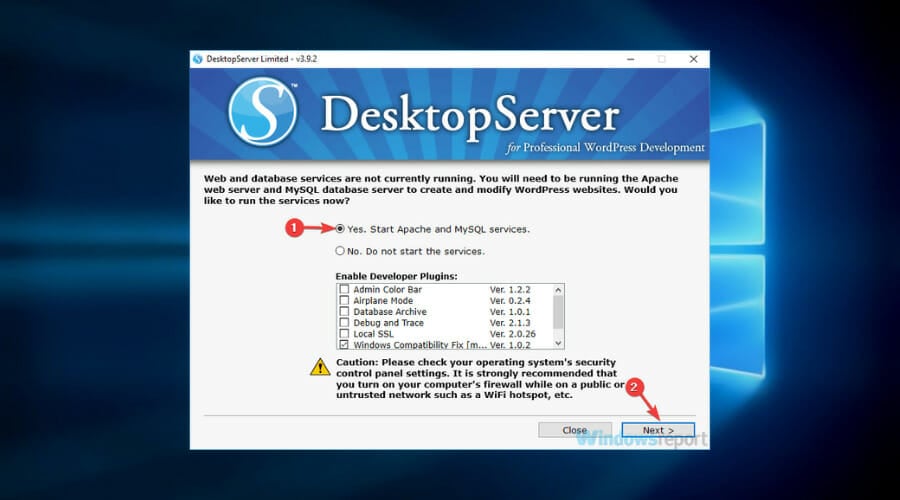
-
Wenn Sie eine Firewallaufforderung erhalten, klicken Sie unbedingt auf Zugriff gewähren.
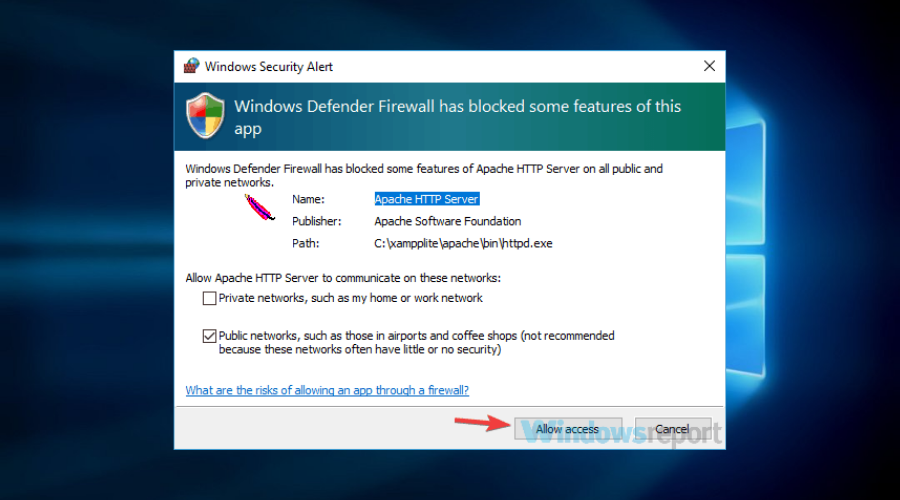
-
Klicken Sie auf Weiter, um fortzufahren.
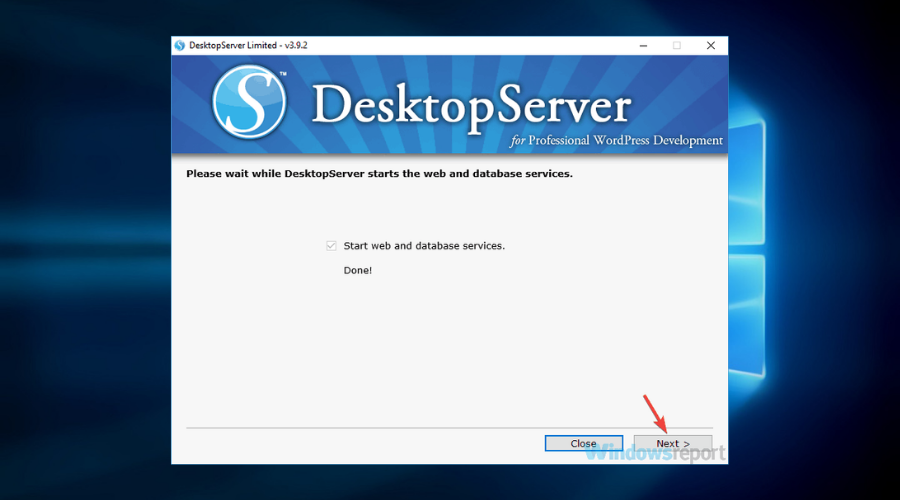
-
Wählen Sie Eine neue Entwicklungswebsite erstellen und klicken Sie auf Weiter.
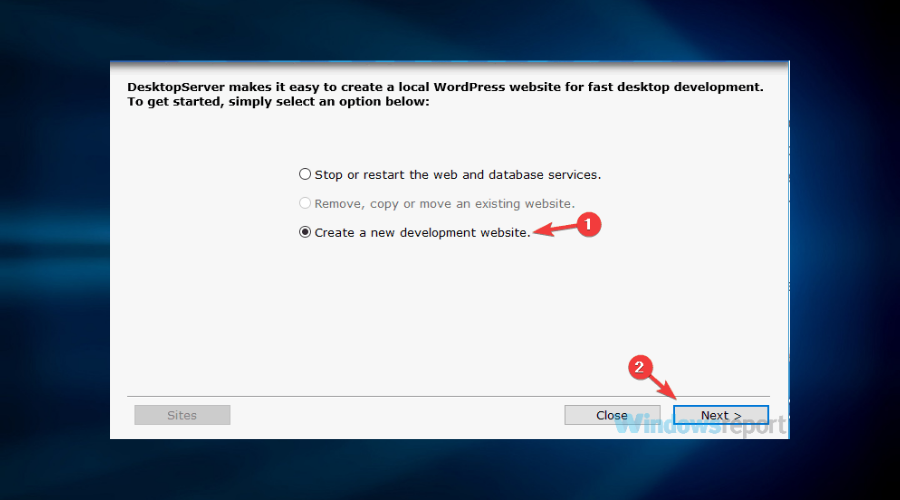
-
Legen Sie nun den gewünschten Namen und das Stammverzeichnis fest. Wir empfehlen, diese so zu belassen, wie sie sind. Stellen Sie sicher, dass WordPress für den Blueprint ausgewählt ist. Klicken Sie auf Erstellen, um fortzufahren. Merken Sie sich die URL, da Sie sie für die nächsten Schritte benötigen.
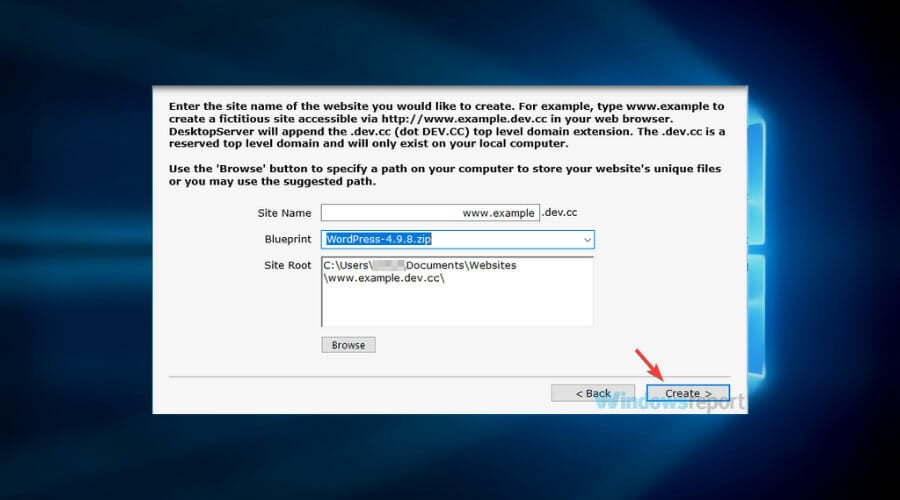
-
Warten Sie, während der Assistent die erforderlichen Dateien und Ordner erstellt. Das kann etwa eine oder zwei Minuten dauern, also seien Sie geduldig.
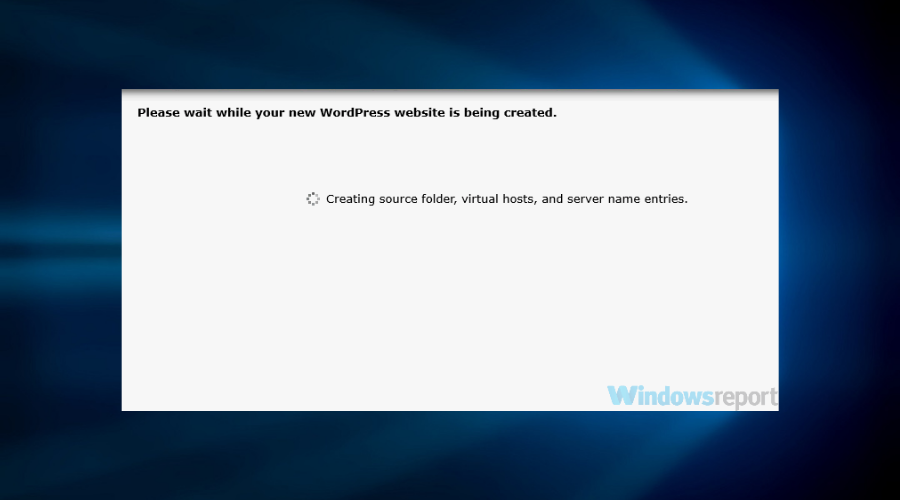
- Nachdem der Vorgang abgeschlossen ist, gehen Sie einfach zur URL aus Schritt 6, standardmäßig sollte sie http://www.example.dev.cc lauten. Jetzt müssen Sie nur noch die erforderlichen Informationen eingeben und Ihre lokale WordPress-Seite sollte eingerichtet sein.
Nachdem Sie das getan haben, können Sie auf Ihre Seite zugreifen und sie nach Belieben ändern.
Weitere Informationen zu diesem Thema lesen
- 7 Möglichkeiten zur Behebung von Sicherheitsproblemen auf WordPress-Websites [SSL, HTTPS]
- 6 Beste Webdesign-Software für WordPress [2022 Leitfaden]
- 5 Beste Browser für WordPress [Bearbeitung, Entwicklung, Admin]
- Wie man WordPress auf Windows 11 installiert
Wie erhalte ich eine großartige Hosting-Lösung für meine Website?
Jetzt wissen Sie, wie Sie Ihren WordPress-Server lokal auf Ihrem PC installieren, aber haben Sie einen guten Hosting-Service dafür?
Wenn Sie diesen Teil nicht behandelt haben, empfehlen wir dringend die Verwendung von WP Engine, einer leistungsstarken WordPress-Hosting-Plattform, die Ihnen viele Funktionen bietet.
Es ist perfekt für jede Art der Nutzung, einschließlich für kleine Unternehmen und große Unternehmen, aber auch für das Hosting eines kleinen Blogs.
Für letzteres können Sie den Personal-Plan verwenden, der sehr erschwinglich ist. Der Professional-Plan kann für kleine Unternehmen verwendet werden, und der Business-Plan bietet viele erweiterte Funktionen zur Beschleunigung des Wachstums Ihrer Website.
Da haben Sie es, das sind die besten Methoden, die Sie verwenden können, um eine WordPress-Seite auf Ihrem lokalen Computer einzurichten. Beide Methoden sind ähnlich, obwohl die erste für Erstbenutzer möglicherweise einfacher ist.
Vielleicht sind Sie auch an den besten WordPress-Hosting-Lösungen für Windows 10 interessiert, die Ihnen helfen werden, Ihre Websites zu verwalten.
Wenn Sie Vorschläge oder andere Lösungen haben, zögern Sie nicht, uns Ihre Gedanken im Kommentarbereich unten mitzuteilen.













